Ερώτηση
Θέμα: Πώς να διορθώσετε το σφάλμα "Ο διακομιστής RPC δεν είναι διαθέσιμος" στα Windows;
Μερικές φορές εμφανίστηκε στον υπολογιστή μου το αναδυόμενο παράθυρο "Ο διακομιστής RPC δεν είναι διαθέσιμος". Δεν είμαι σίγουρος τι είναι; Τι πρέπει να κάνω για αυτό το σφάλμα;
Λυμένη απάντηση
Το "RPC server is unavailable" είναι ένα σφάλμα των Windows που μπορεί να παρουσιαστεί σε οποιαδήποτε έκδοση του λειτουργικού συστήματος. Υπάρχουν πολλοί λόγοι για τους οποίους εμφανίζεται στην οθόνη, αλλά στις περισσότερες περιπτώσεις, το πρόβλημα σχετίζεται με προβλήματα επικοινωνίας του συστήματος.
Το RCP είναι μια συντομογραφία του Remote Procedure Call.[1] Είναι ένα σύστημα Windows που επιτρέπει την επικοινωνία μεταξύ διαφορετικών διαδικασιών. Ο μηχανισμός υποστηρίζει την επικοινωνία μεταξύ πελάτη και διακομιστή σε δίκτυο και τοπικό μηχάνημα. Εάν προκύψουν κάποια ζητήματα κατά τη διάρκεια αυτής της διαδικασίας, εμφανίζεται στην οθόνη το σφάλμα "Ο διακομιστής RPC δεν είναι διαθέσιμος".
Το σφάλμα RCP εμφανίζεται συνήθως για τους εξής λόγους:
- Προβλήματα με τη σύνδεση δικτύου.
- Προβλήματα επίλυσης ονομάτων.
- Το τείχος προστασίας ή το πρόγραμμα προστασίας από ιούς μπλοκάρει την κυκλοφορία.
- Κατεστραμμένες καταχωρήσεις μητρώου.
Ευτυχώς, όλα αυτά τα ζητήματα μπορούν να εντοπιστούν και να εξαλειφθούν αρκετά εύκολα. Για να διορθώσετε το σφάλμα "Ο διακομιστής RPC δεν είναι διαθέσιμος" στα Windows, δοκιμάστε τις μεθόδους που εξηγούνται παρακάτω.
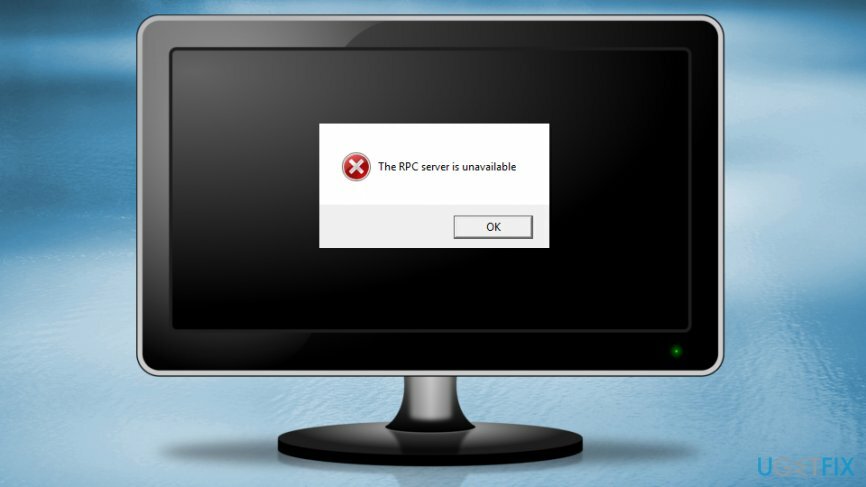
Μέθοδοι για τη διόρθωση του "Ο διακομιστής RPC δεν είναι διαθέσιμος" στα Windows
Για να επισκευάσετε το κατεστραμμένο σύστημα, πρέπει να αγοράσετε την έκδοση με άδεια χρήσης Reimage Reimage.
Υπάρχουν πολλοί λόγοι για τους οποίους μπορεί να προκύψει σφάλμα RPC. Ως εκ τούτου, κάθε ένα από τα προβλήματα έχει επίσης μια λύση. Δοκιμάστε τα όλα για να απαλλαγείτε από αυτό:
Μέθοδος 1. Βεβαιωθείτε ότι οι υπηρεσίες RCP λειτουργούν σωστά
Για να επισκευάσετε το κατεστραμμένο σύστημα, πρέπει να αγοράσετε την έκδοση με άδεια χρήσης Reimage Reimage.
- Κάντε κλικ Win + R πλήκτρα για να ανοίξετε το Τρέξιμο παράθυρο.
- Τύπος υπηρεσίες.msc και κάντε κλικ Εισαγω.
- Στο Υπηρεσίες παράθυρο, βρες Εκκίνηση διαδικασίας διακομιστή DCOM,Κλήση απομακρυσμένης διαδικασίας (RPC) και Αντιστοίχιση τελικού σημείου RPC.
- Ελέγξτε εάν η κατάστασή τους έχει οριστεί σε Τρέξιμο και η εκκίνηση έχει οριστεί σε Αυτόματο.
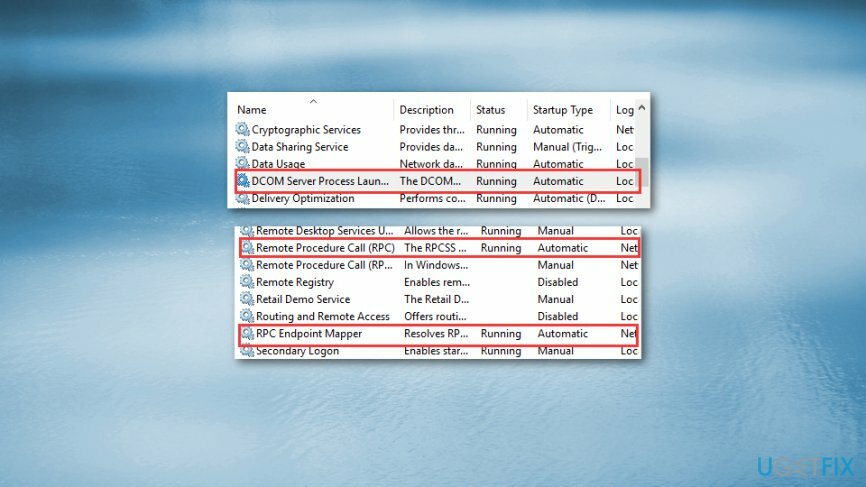
- Εάν όχι, ακολουθήστε τα βήματα που παρουσιάζονται στη μέθοδο 4.
Μέθοδος 2. Ελέγξτε τις ρυθμίσεις του τείχους προστασίας των Windows
Για να επισκευάσετε το κατεστραμμένο σύστημα, πρέπει να αγοράσετε την έκδοση με άδεια χρήσης Reimage Reimage.
Ένας άλλος τρόπος για να διορθώσετε το σφάλμα "Ο διακομιστής RPC δεν είναι διαθέσιμος" είναι να ελέγξετε εάν το τείχος προστασίας δεν αποκλείει τις συνδέσεις RPC. Για να ελέγξετε εάν υπάρχουν προβλήματα με το τείχος προστασίας του Windows Defender,[2] Ακολουθήστε αυτά τα βήματα:
- Ανοιξε Αρχή και στο πλαίσιο αναζήτησης πληκτρολογήστε τείχος προστασίας.
- Ανοιξε Τείχος προστασίας του Windows Defender από τα αποτελέσματα.
- Σε Τείχος προστασίας του Windows Defender, κάντε κλικ στο Επιτρέψτε μια εφαρμογή ή δυνατότητα μέσω του τείχους προστασίας του Windows Defender επιλογή που βρίσκεται στο αριστερό παράθυρο.
- Στη λίστα επιτρεπόμενων εφαρμογών και δυνατοτήτων, βρείτε Απομακρυσμένη βοήθεια και βεβαιωθείτε ότι επιτρέπεται. Εάν όχι, κάντε κλικ Αλλαξε ρυθμίσεις κουμπί και σημάδι Ιδιωτικός και Δημόσιο πλαίσια ελέγχου.
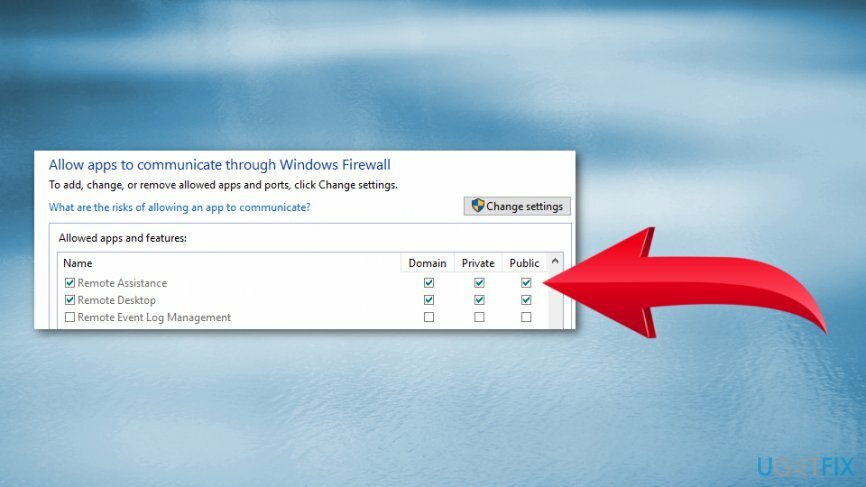
- Κάντε κλικ Εντάξει για να αποθηκεύσετε τις αλλαγές.
Μέθοδος 3. Ελέγξτε τη σύνδεση δικτύου
Για να επισκευάσετε το κατεστραμμένο σύστημα, πρέπει να αγοράσετε την έκδοση με άδεια χρήσης Reimage Reimage.
Εάν υπάρχουν κάποιες διακοπές στη σύνδεση δικτύου, το σφάλμα «Ο διακομιστής RPC δεν είναι διαθέσιμος» ενδέχεται να έχει εμφανιστεί και στην οθόνη. Για να το ελέγξετε, ακολουθήστε τα παρακάτω βήματα:
- Κάντε κλικ Win + R πλήκτρα για να ανοίξετε το Τρέξιμο διαλόγου.
- Τύπος ncpa.cpl σε Τρέξιμο παράθυρο διαλόγου και κάντε κλικ Εισαγω.
- Στο Δικτυακές συνδέσεις παράθυρο κάντε δεξί κλικ στη σύνδεση δικτύου που χρησιμοποιείτε.
- Επιλέγω Ιδιότητες από το μενού.
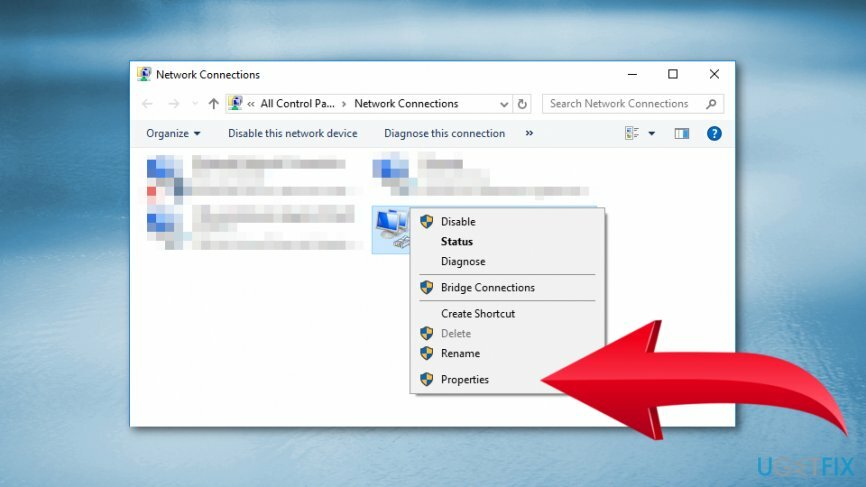
- Ελέγξτε εάν Αρχείοκαι Κοινή χρήση εκτυπωτή για δίκτυα Microsoft και Πρωτόκολλο Διαδικτύου Έκδοση 6 (TCP/IPv6) οι επιλογές είναι ενεργοποιημένες. Εάν όχι, επιλέξτε τα πλαίσια ελέγχου.
Μέθοδος 4. Διορθώστε προβλήματα μητρώου των Windows
Για να επισκευάσετε το κατεστραμμένο σύστημα, πρέπει να αγοράσετε την έκδοση με άδεια χρήσης Reimage Reimage.
Τα παρακάτω βήματα θα σας βοηθήσουν να διορθώσετε προβλήματα μητρώου των Windows. Ωστόσο, θα πρέπει να δημιουργήσετε αντίγραφα ασφαλείας του μητρώου[3] και δημιουργήστε ένα σημείο επαναφοράς συστήματος. Σε περίπτωση που συμβεί κάτι κακό, θα μπορείτε να επαναφέρετε τις αλλαγές και να αποφύγετε σοβαρές ζημιές.
- Συνδεθείτε στον υπολογιστή ως διαχειριστής.
- Τύπος Windows + R κλειδιά.
- Σε Τρέξιμο πληκτρολογήστε regedit και κάντε κλικ Εισαγω.
- Όταν βρίσκεστε στο Μητρώο των Windows, μεταβείτε στο HKEY_LOCAL_MACHINE\\SYSTEM\\CurrentControlSet\\services\\RpcSs και ελέγξτε εάν κάποια από τις καταχωρήσεις που παρουσιάζονται παρακάτω δεν λείπει.
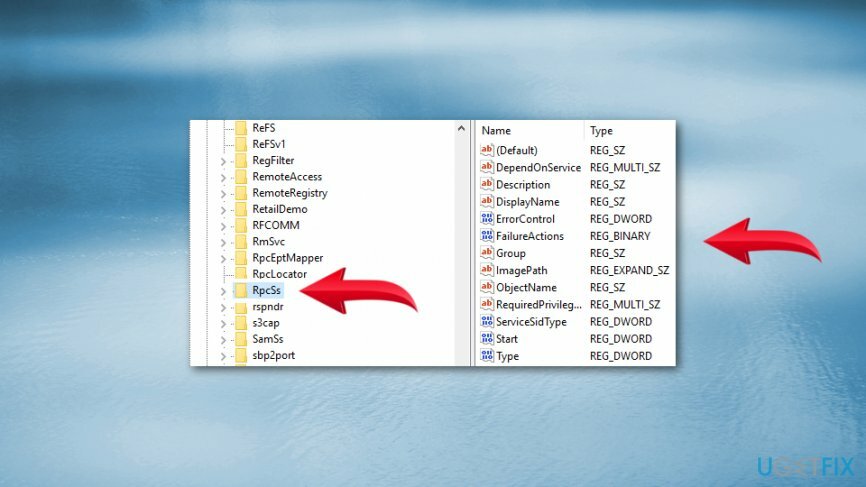
- Εάν το RCP δεν εκτελούσε ή ο τύπος εκκίνησης δεν είχε οριστεί σε αυτόματο, πρέπει να κάνετε διπλό κλικ "Έναρξη" DWORD εισαγωγή στο αριστερό παράθυρο.
- Στο παράθυρο που εμφανίζεται, ορίστε το Δεδομένα αξίας προς το 2.
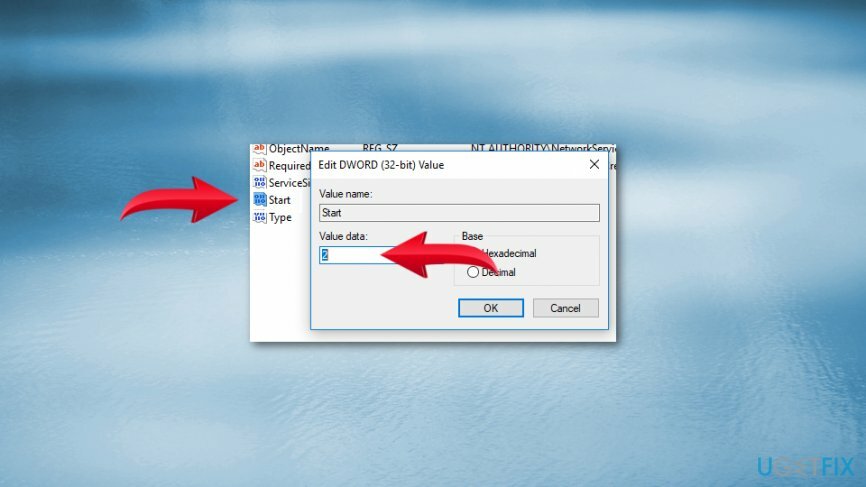
- Κάντε κλικ Εντάξει για να αποθηκεύσετε τις αλλαγές.
- Πλοηγηθείτε to HKEY_LOCAL_MACHINE\\SYSTEM\\CurrentControlSet\\services\\DcomLaunch και ελέγξτε αν δεν λείπει καμία από τις καταχωρήσεις στην εικόνα.
- Αν Εκκίνηση διαδικασίας διακομιστή DCOM δεν ήταν σωστό, κάντε διπλό κλικ Αρχή κλειδί και ρυθμίστε το Δεδομένα αξίας προς το 2.
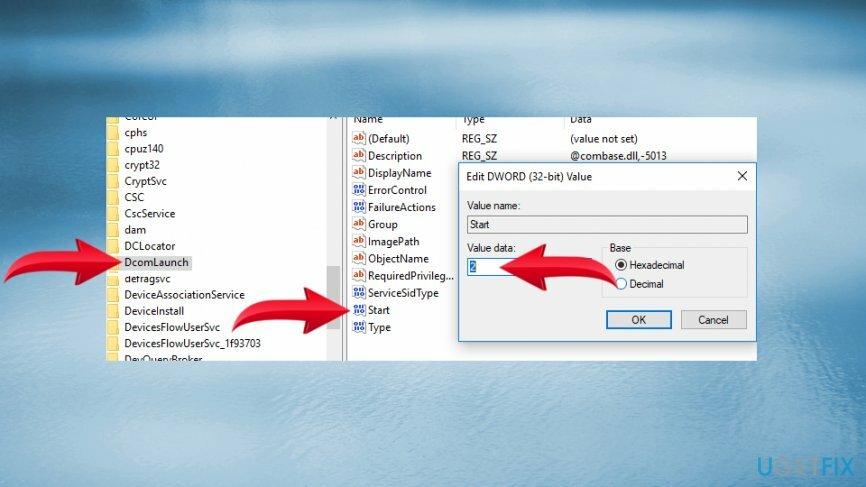
- Παω σε HKEY_LOCAL_MACHINE\\SYSTEM\\CurrentControlSet\\services\\RpcEptMapper και ελέγξτε αν δεν λείπουν ξανά κάποια στοιχεία. Αν ανακαλυφθεί προηγουμένως Αντιστοίχιση τελικού σημείου RPC Οι ρυθμίσεις δεν ήταν σωστές, κάντε διπλό κλικ Αρχή κλειδί μητρώου. Ρυθμίστε το Δεδομένα αξίας προς το 2.
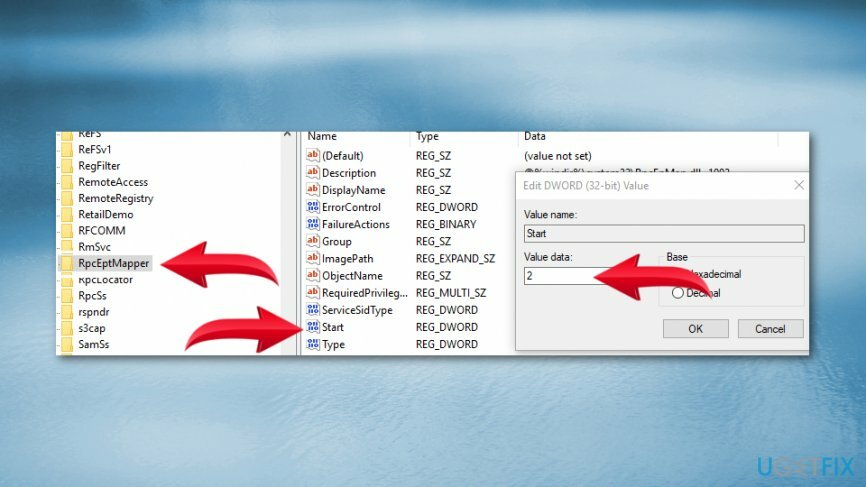
- Κλείστε το μητρώο των Windows και ελέγξτε αν βοήθησε στη διόρθωση του σφάλματος "Ο διακομιστής RPC δεν είναι διαθέσιμος".
Επιδιορθώστε τα Σφάλματά σας αυτόματα
Η ομάδα του ugetfix.com προσπαθεί να κάνει το καλύτερο δυνατό για να βοηθήσει τους χρήστες να βρουν τις καλύτερες λύσεις για την εξάλειψη των σφαλμάτων τους. Εάν δεν θέλετε να δυσκολευτείτε με τεχνικές χειροκίνητης επισκευής, χρησιμοποιήστε το αυτόματο λογισμικό. Όλα τα προτεινόμενα προϊόντα έχουν ελεγχθεί και εγκριθεί από τους επαγγελματίες μας. Τα εργαλεία που μπορείτε να χρησιμοποιήσετε για να διορθώσετε το σφάλμα σας παρατίθενται παρακάτω:
Προσφορά
Κάν 'το τώρα!
Λήψη ΔιόρθωσηΕυτυχία
Εγγύηση
Κάν 'το τώρα!
Λήψη ΔιόρθωσηΕυτυχία
Εγγύηση
Εάν δεν καταφέρατε να διορθώσετε το σφάλμα σας χρησιμοποιώντας το Reimage, επικοινωνήστε με την ομάδα υποστήριξής μας για βοήθεια. Παρακαλούμε, ενημερώστε μας όλες τις λεπτομέρειες που πιστεύετε ότι πρέπει να γνωρίζουμε για το πρόβλημά σας.
Αυτή η κατοχυρωμένη με δίπλωμα ευρεσιτεχνίας διαδικασία επισκευής χρησιμοποιεί μια βάση δεδομένων με 25 εκατομμύρια στοιχεία που μπορούν να αντικαταστήσουν οποιοδήποτε κατεστραμμένο ή λείπει αρχείο στον υπολογιστή του χρήστη.
Για να επισκευάσετε το κατεστραμμένο σύστημα, πρέπει να αγοράσετε την έκδοση με άδεια χρήσης Reimage εργαλείο αφαίρεσης κακόβουλου λογισμικού.

Ένα VPN είναι ζωτικής σημασίας όταν πρόκειται για απορρήτου χρήστη. Οι διαδικτυακοί ιχνηλάτες όπως τα cookies δεν μπορούν να χρησιμοποιηθούν μόνο από πλατφόρμες μέσων κοινωνικής δικτύωσης και άλλους ιστότοπους, αλλά και από τον πάροχο υπηρεσιών διαδικτύου και την κυβέρνηση. Ακόμα κι αν εφαρμόζετε τις πιο ασφαλείς ρυθμίσεις μέσω του προγράμματος περιήγησής σας, εξακολουθείτε να μπορείτε να παρακολουθείτε μέσω εφαρμογών που είναι συνδεδεμένες στο διαδίκτυο. Επιπλέον, τα προγράμματα περιήγησης που εστιάζουν στο απόρρητο, όπως το Tor is, δεν είναι η βέλτιστη επιλογή λόγω μειωμένων ταχυτήτων σύνδεσης. Η καλύτερη λύση για την απόλυτη ιδιωτικότητά σας είναι Ιδιωτική πρόσβαση στο Διαδίκτυο – να είστε ανώνυμοι και ασφαλείς στο διαδίκτυο.
Το λογισμικό ανάκτησης δεδομένων είναι μία από τις επιλογές που θα μπορούσαν να σας βοηθήσουν ανακτήστε τα αρχεία σας. Μόλις διαγράψετε ένα αρχείο, δεν εξαφανίζεται στον αέρα – παραμένει στο σύστημά σας όσο δεν υπάρχουν νέα δεδομένα γραμμένα πάνω του. Data Recovery Pro είναι λογισμικό αποκατάστασης που αναζητά αντίγραφα εργασίας των διαγραμμένων αρχείων στον σκληρό σας δίσκο. Χρησιμοποιώντας το εργαλείο, μπορείτε να αποτρέψετε την απώλεια πολύτιμων εγγράφων, σχολικών εργασιών, προσωπικών εικόνων και άλλων σημαντικών αρχείων.